Autodesk AutoCAD 2026 最新版已发布!AutoCAD是全球著名的专业计算机辅助设计软件,用于二维绘图,详细绘制,设计文档和基本三维设计,广泛应用于机械设计,工业制图等多个行业领域。CAD 2026 新增了许多功能,可以快速搜索图形中的对象、匹配文本和可变文本,以转换为新定义的块、现有或最近使用的块或块库中建议的块的实例。软件还支持跨平台协作和云存储同步功能,让用户可以随时随地与他人共享和编辑设计文件,实现无缝协作。
目录
AutoCAD 2026 新功能
连接的支持文件
- AutoCAD 可以根据为 Autodesk Docs 项目定义的配置查找从属关系,例如字体、打印样式、样板和其他支持文件。连接的支持文件具有项目可识别功能,并链接到它们所属的 Autodesk Docs 项目。AutoCAD 可以在 Autodesk Docs 项目中查找图形所需的支持文件,而无需为每个 AutoCAD 安装进行配置。
活动见解
- 在“活动见解”选项板中单击“保存的活动”磁贴时,您现在将在“活动特性”面板中看到“更改内容”见解。
- 此见解提供了每个编辑会话期间所做更改的高级摘要。这可以帮助您了解自上次在图形中工作以来发生了什么,并从上次中断的位置继续。
- “更改内容”见解与图形相关联,而不是与单个用户相关联,因此处理该图形的所有 AutoCAD 协作者都可以创建和查看相同的见解。
标记输入和标记辅助
- 在 Autodesk Docs 中创建的标记的标记辅助
现在,“标记辅助”可以检测从 Autodesk Docs 输入和同步的 PDF 上的文字、删除线和边界标记(可以作为修订云线插入)。要对已发布的 Autodesk Docs 标记使用“标记辅助”,请执行以下操作:
在 Autodesk Docs 中发布标记后,打开关联的跟踪。单击“跟踪”工具栏上的“图形”按钮以切换到 TRACEBACK 模式。
- 将标记与 Autodesk Docs 结合使用时,“标记辅助”现在可以检测不是在 Autodesk Docs 中创建的 PDF 上的标记
在早期版本中,将 PDF 上传到 Autodesk Docs 后,“标记辅助”无法检测到 PDF 上的任何现有标记(例如,在 Adobe 中或使用其他标记软件创建的标记),而是仅作为“跟踪”工作空间中覆盖的背景图像的一部分显示。在此版本中,“标记辅助”现在可以检测这些类型的标记。
智能块:搜索和转换
- 现在包括文字变体
BSEARCH(以前称为 BCONVERT)可在图形中查找同一几何图形的所有实例,以便进行有效的块转换。在此版本中,“搜索和转换”还查找要转换为块属性的文字变体。此新功能有助于对重复但可变的文字类型(例如酒店房间号或房间名称)进行分类。
- 更易于访问和使用
现在,您可以通过从功能区轻松访问“搜索和转换”来启动它。
智能块:检测和转换
- 提高了检测能力
BDETECT(以前称为 DETECT)使用机器学习来识别图形中的类似对象并对其进行分组,以便轻松进行块转换。
“检测和转换”是技术预览,这意味着检测能力和功能自上一版本以来已得到改进,并将继续改进。
- 用于编辑或更改主实例的选项
在此版本中,“检测和转换”现在允许您编辑或更改主实例。现在,您可以通过从审阅工具栏中选择“更改主实例”来选择其他主实例。
或者,可以在选定的主实例中添加或移除对象以对其进行编辑并优化搜索。“审阅”工具栏和选项板中都提供了“编辑主实例”功能。
为 CENTERLINE 和 CENTERMARK 添加了图层选项
- 可以更改 CENTERLAYER 系统变量的值:
在命令提示下,使用 CENTERLINE 和 CENTERMARK 命令的新“图层”选项。
- 在功能区上,使用“图层”控件的“注释”选项卡 >“中心线”面板。
AutoCAD 2026.1
- 已将俄语和英语原版安装程序整合为一个。
- 为现代安装程序开发并植入了所装程序界面语言的选择方案。
- 安装程序本身的界面语言根据操作系统界面语言来设定。
- 由于 AutoCAD LT 2026 默认缺少所谓的 “经典界面”,我认为可以为有需要的用户恢复该界面。
- 安装包中新增了可为程序的英语版本和俄语版本安装本地帮助文档的功能。
- 安装包中新增了可选择不安装 AutoCAD Activity Insights 模块的功能。
- 安装包中新增了可选择不安装 AutoCAD Open in Desktop 模块的功能。
- 安装包中新增了可选择不安装 Autodesk Save to Web and Mobile 模块的功能。
- 安装包中新增了可选择不安装 Autodesk CER Service 模块的功能。
- 安装过程中移除了 Autodesk Access 模块,保留了手动安装该模块的可能性。
- 通过此安装包安装的程序将禁用 Autodesk Access Service Host 服务。
- 从安装包中删除了 Autodesk Identity Manager 模块。
- 从安装包中删除了 Autodesk Genuine Service 模块。
- 禁用了 Autodesk Licensing 模块的自动更新机制。
- 安装包中集成了 AutoCAD LT 2026.1.1 更新程序。
- Autodesk On-Demand Install Service 工具已更新至 2.17.0.102 版本。
- 安装程序已更新至 2.17.0.2 版本。
Autodesk AutoCAD 2026.1 中文版安装教程
1、运行setup
2、选择安装组件安装
3、运行ittel
4、若需中文版,安装Autodesk_AutoCAD_LT_2026_Simplified_Chinese_Language_Pack
5、运行,选择使用网络许可
6、安装成功
AutoCAD 2026 中文版安装教程
1、打开install,运行setup,设置安装路径
2、打开tercel下的文件到软件安装目录下替换
默认路径:C:\Program Files\Autodesk\AutoCAD 2026
3、安装成功
相关文件下载
Autodesk AutoCAD 2026.1.1中文版下载
夸克网盘:点此下载
百度网盘:
AutoCAD 2026中文版下载
夸克网盘:点此下载
百度网盘:

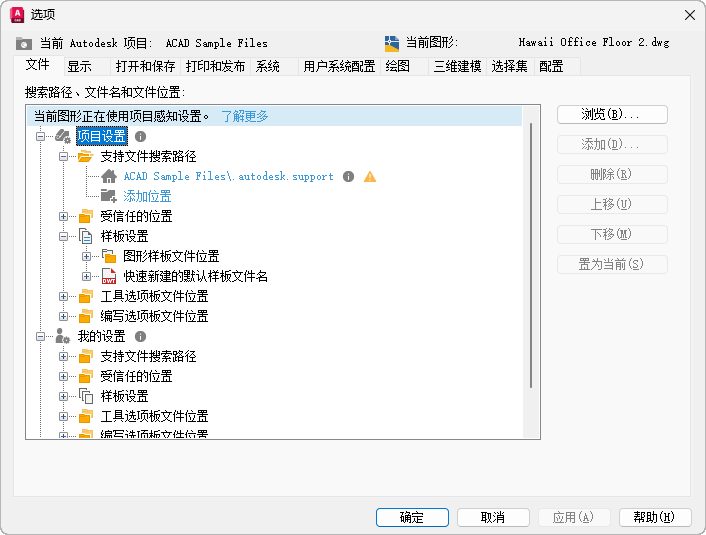

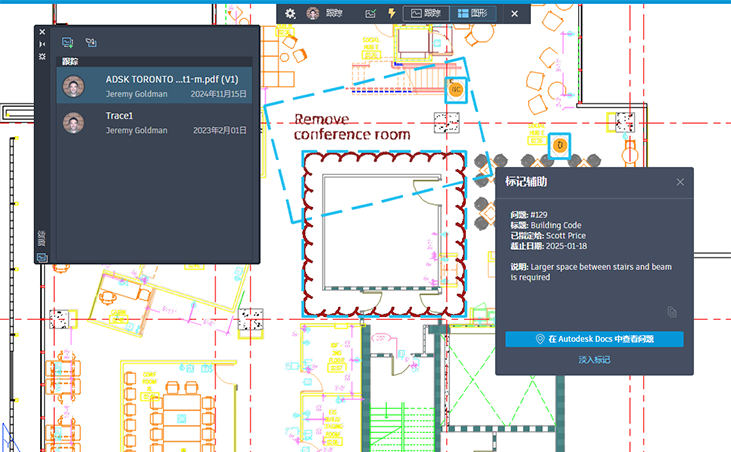

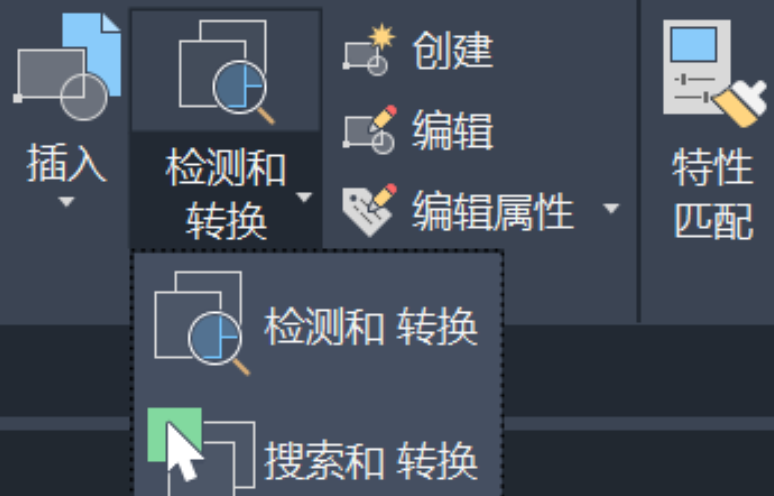

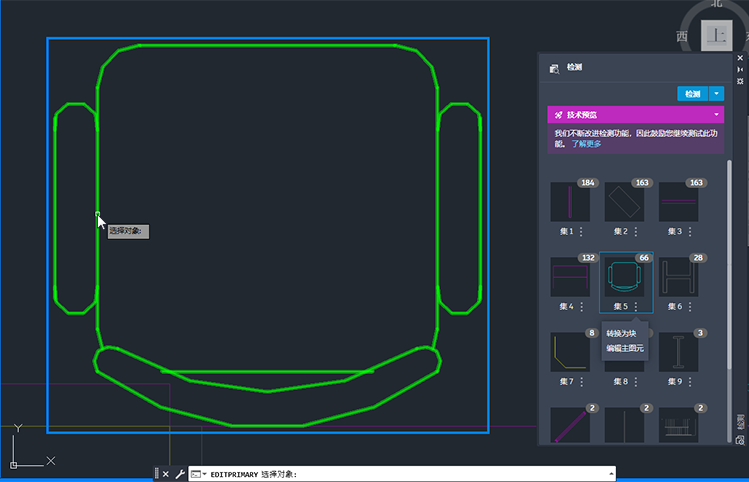

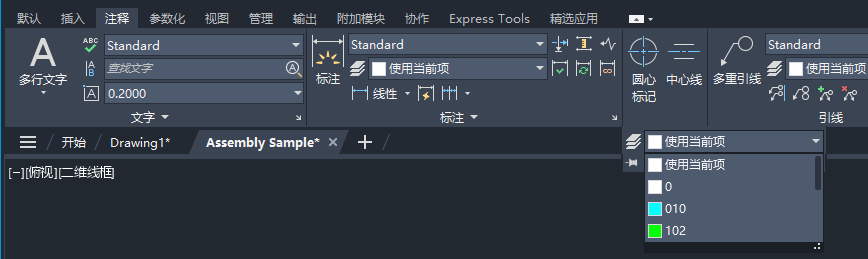
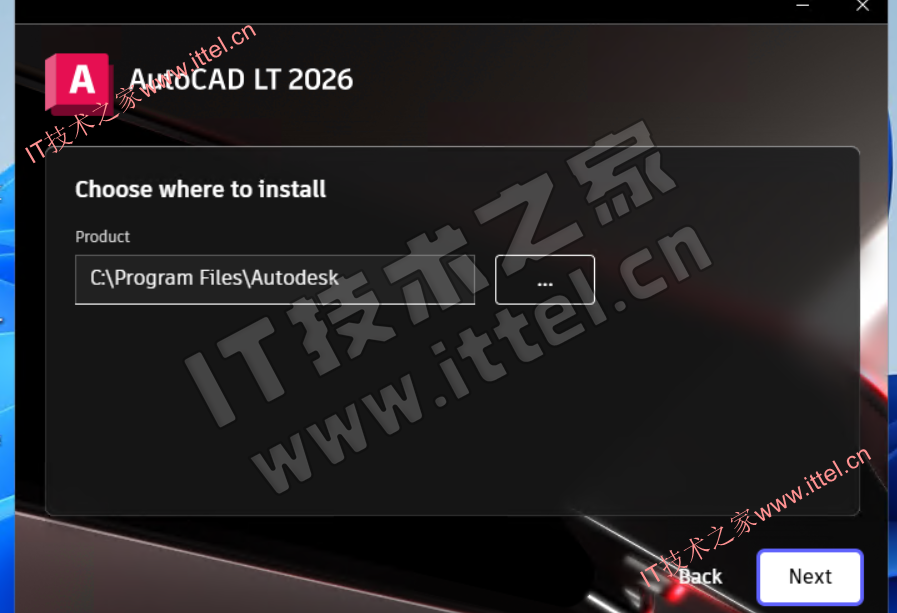
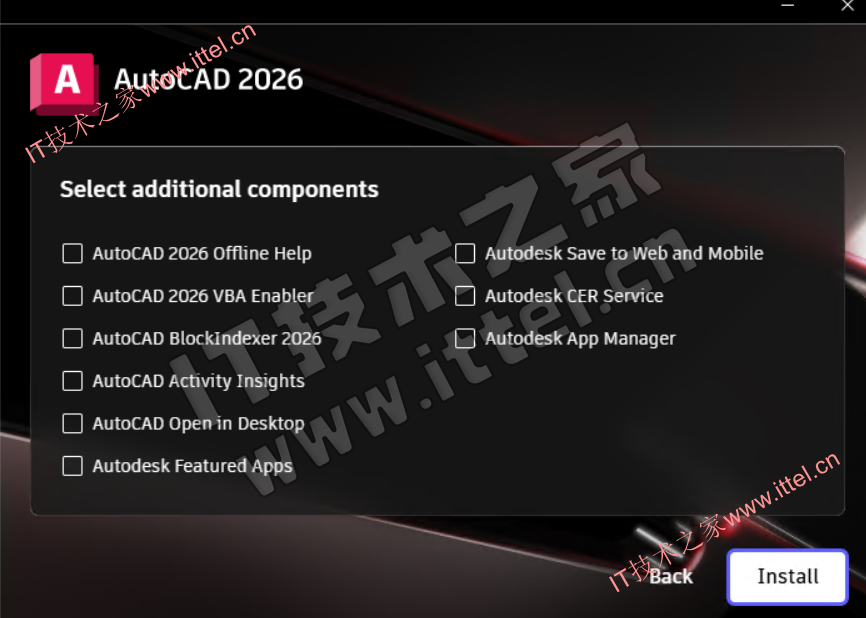
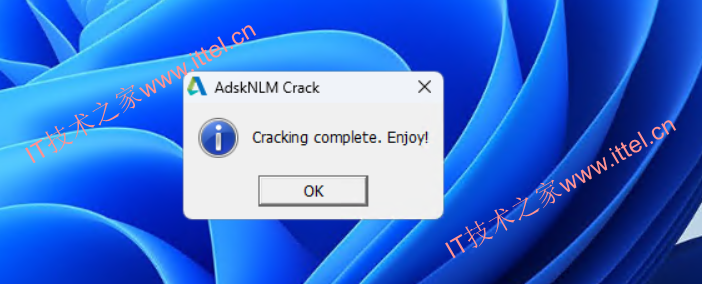

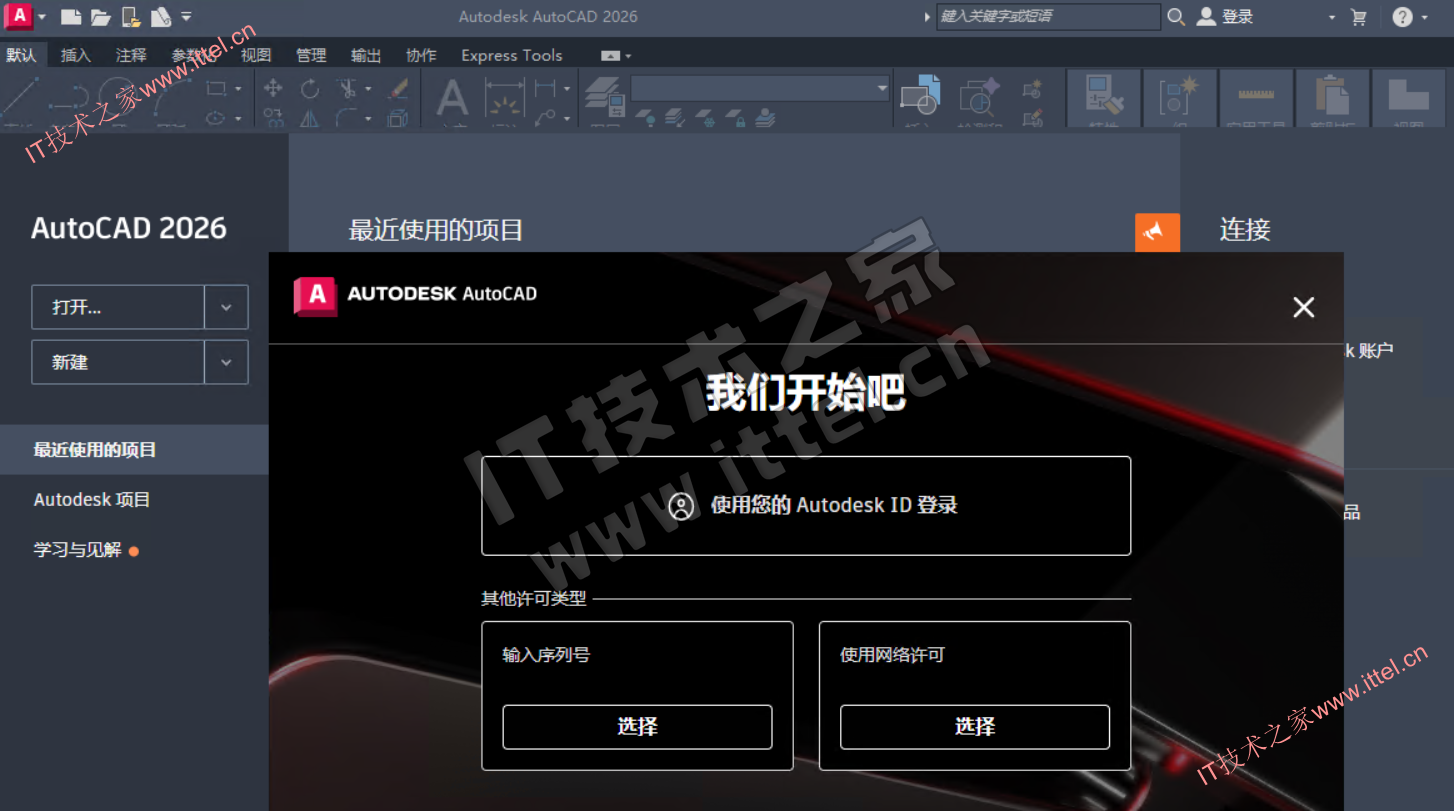
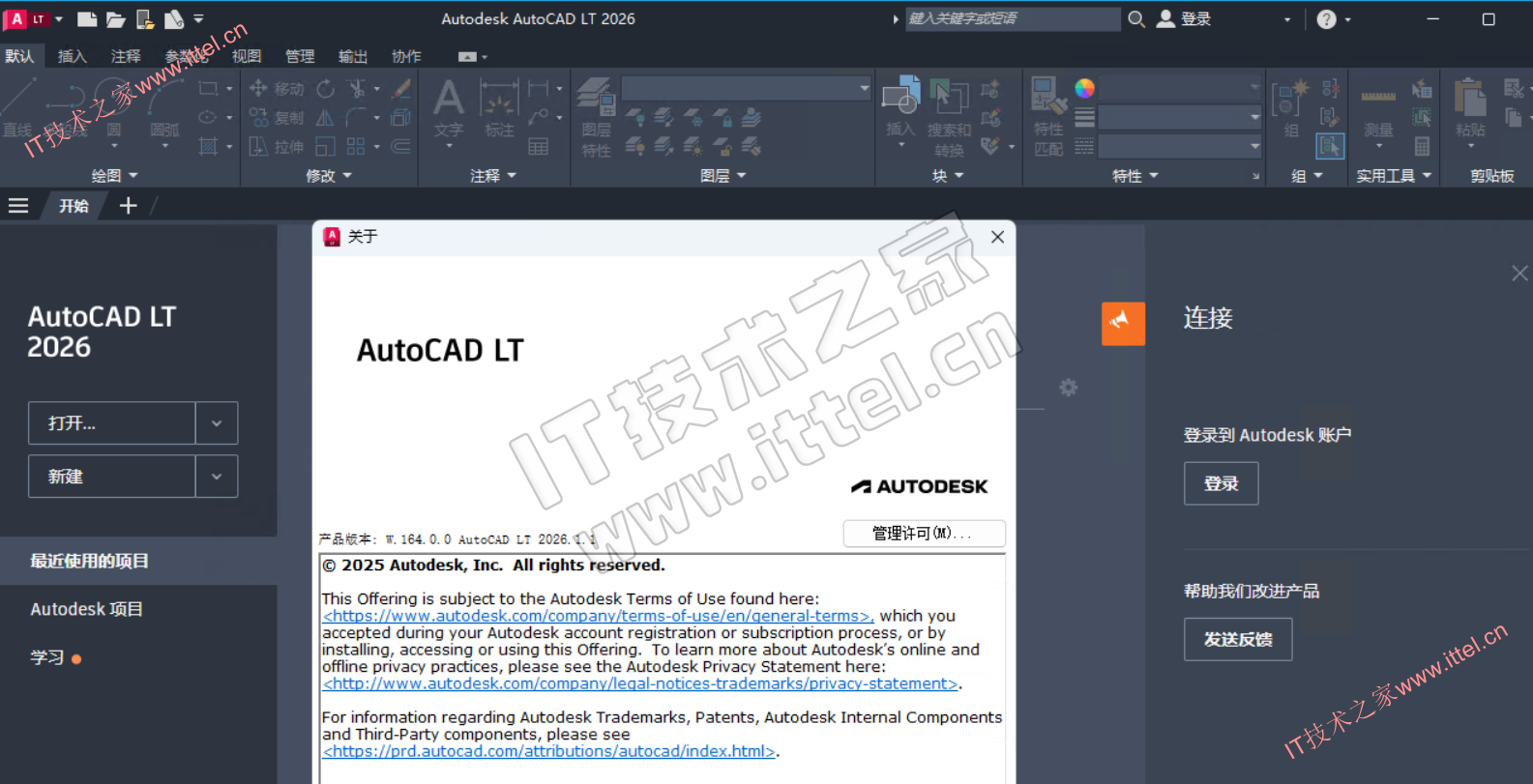

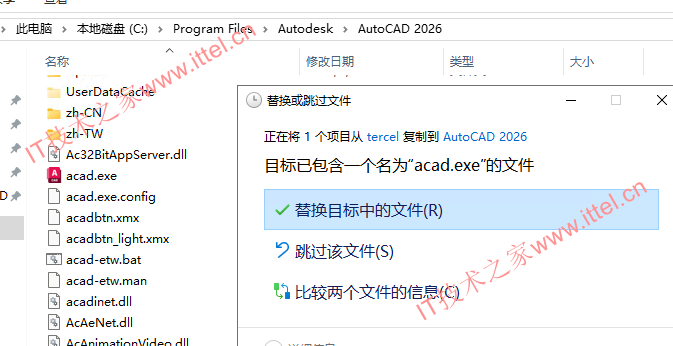
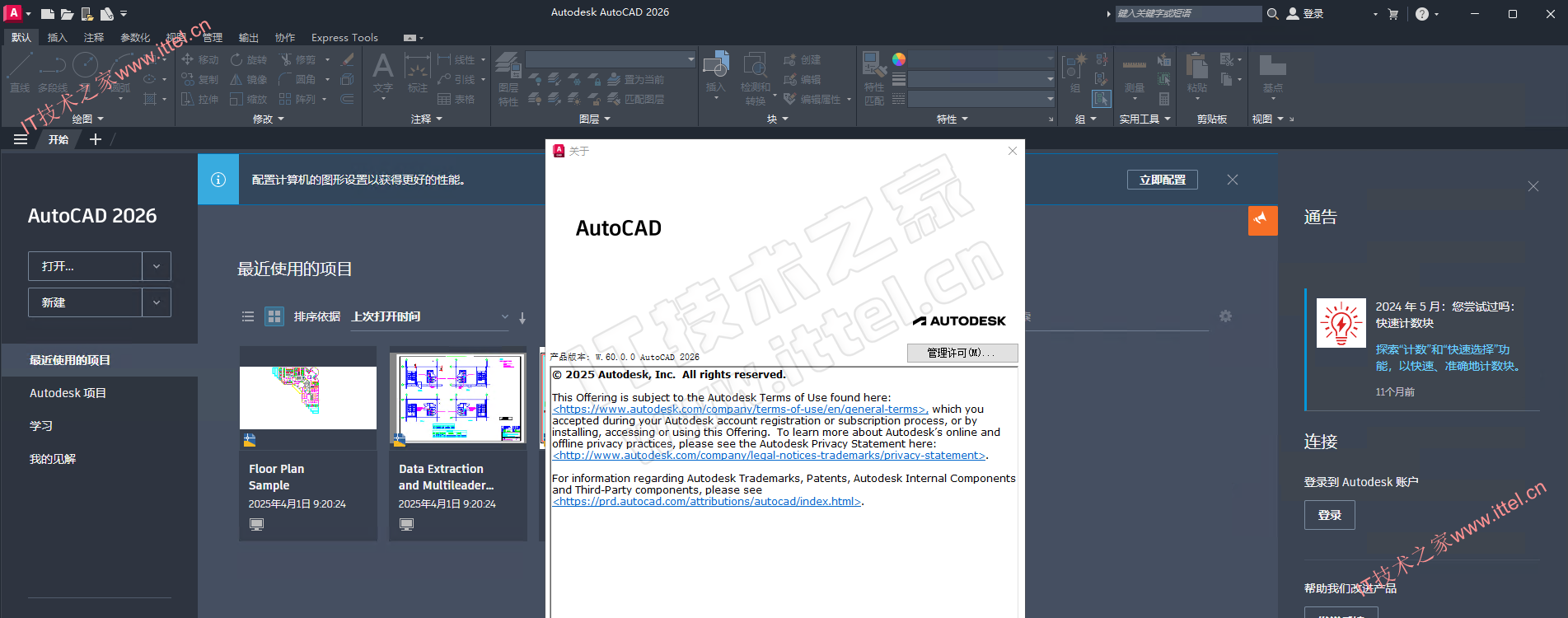
 微信扫一扫打赏
微信扫一扫打赏
 支付宝扫一扫打赏
支付宝扫一扫打赏


tercel这个文件好像没有哎
安装包里